使用Windows10系统电脑的用户,为了电脑的安全,因此想要设置不准自动安装捆绑软件,但是却不知道如何设置,那么小编就来为大家介绍一下吧。
具体如下:
-
1.第一步,点击桌面左下角的搜索框,接着输入组策略,然后点击箭头所指IDEOpen(打开)选项。
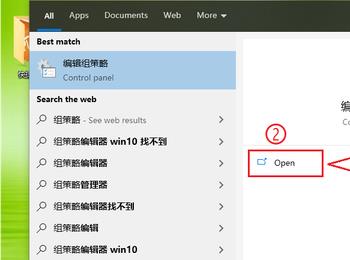
-
2.第二步,来到下图所示的本地组策略编辑器页面后,点击页面左侧的计算机配置选项。
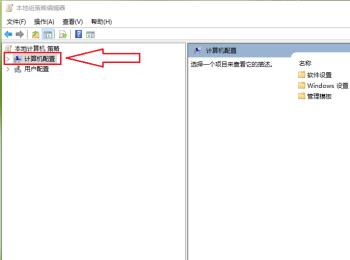
-
3.第三步,在下图所示的计算机配置菜单中,点击箭头所指的管理模板文件夹。
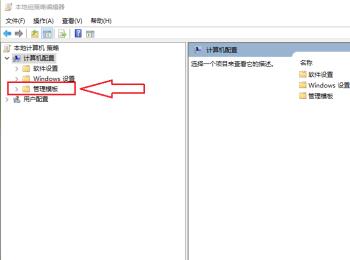
-
4.第四步,我们可以看到如下图所示的管理模板文件夹页面,打开windows组件文件夹。
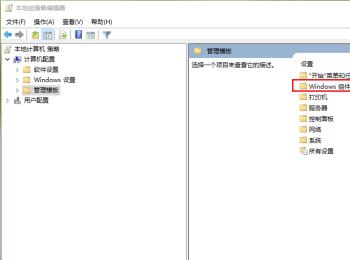
-
5.第五步,来到下图所示的Windows组件文件夹页面后,双击打开windows Installer文件夹。
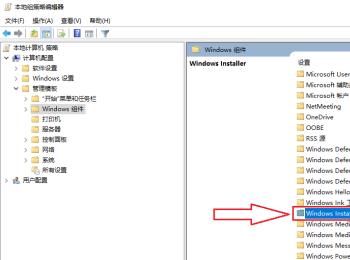
-
6.第六步,在下图所示的页面中,双击打开禁止用户安装文件。

-
7.第七步,我们可以看到如下图所示的禁止用户安装页面,点击已启用左边的选项框,接着点击用户安装行为右边的下拉箭头,并点击弹出窗口中的隐藏用户安装选项,然后点击右下角的确定选项。
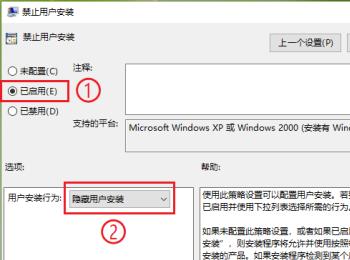
-
8.第八步,来到下图所示的页面后,成功设置不准自动安装捆绑软件了。
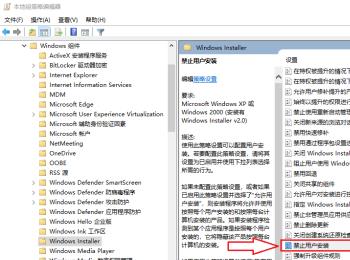
-
以上就是怎么设置不准win10系统中自动安装捆绑软件的方法。
